Пайдаланушылар жасау және қауіпсіздік рөлдерін тағайындау
Ескертпе
Егер сіз Бірыңғай интерфейс тек режимін қосқан болсаңыз, осы мақаладағы процедураларды қолданбас бұрын келесі әрекеттерді орындаңыз:
- Навигация жолағында Параметрлер (
 ) тармағын таңдаңыз.
) тармағын таңдаңыз. - Кеңейтілген параметрлер параметрін таңдаңыз.
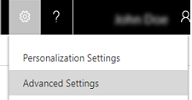
Dynamics 365 Customer Engagement (on-premises)көмегімен ұйымыңызға бір уақытта пайдаланушыларды қосуға немесе Пайдаланушыларды қосу шеберін пайдалану арқылы бір уақытта бірнеше пайдаланушы қосуға болады.
Пайдаланушыны қосу
Параметрлер>Қауіпсіздік бөліміне өтіңіз.
Пайдаланушыларды таңдаңыз.
Құралдар тақтасында Жаңа опциясын таңдаңыз.
Жаңа пайдаланушы бетіндегі Тіркелгі ақпараты бөлімінде Пайдаланушыны көрсетіңіз. Пайдаланушыға аты.
Пайдаланушы ақпараты бөлімінде пайдаланушы үшін Толық атын көрсетіңіз.
Ұйым ақпараты бөлімінде пайдаланушы үшін Бизнес бөлімін тексеріңіз.
Орындалатын тапсырмаға арналған қадамды орындаңыз.
Жаңа пайдаланушыға ақпаратты сақтау үшін Сақтау таңдаңыз.
Пайдаланушы үшін ақпаратты сақтау және басқа пайдаланушы қосу үшін Сақтау & Жаңа.
Пайдаланушыға енгізген ақпаратты сақтамай басқа пайдаланушыны қосу үшін Жаңа, одан кейін веб-беттегі хабар диалогтық терезеде Жарайды таңдаңыз.
Келесі, жаңадан қосылған пайдаланушыға қауіпсіздік рөлін тағайындаңыз. "Пайдаланушы үшін қауіпсіздік рөлін тағайындау" бөлімін қараңыз.
Жаңа пайдаланушылар қосу
Бірдей қауіпсіздік рөлдері жиынына Пайдаланушылар қосу шеберін пайдалану арқылы бір уақытта бірнеше пайдаланушы жазбаларын қоса аласыз. Қосылатын пайдаланушылар Active Directory каталог қызметінде болуы қажет.
Параметрлер>Қауіпсіздік бөліміне өтіңіз.
Пайдаланушылар таңдаңыз.
Құралдар тақтасында Жаңа бірнеше пайдаланушылар таңдаңыз.
Пайдаланушыларды қосу шебері ашылады.
Қауіпсіздік рөлдерін таңдау бетінде бір немесе бірнеше қауіпсіздік рөлдерін таңдаңыз, содан кейін Келесі таңдаңыз.
Кіру және лицензия түрін таңдау бетінде, Кіру түрі астынан осы жиынтыққа сәйкес рұқсат түрін таңдаңыз. пайдаланушылар.
Лицензия түрі астында осы пайдаланушылар жинағы үшін лицензия түрін көрсетіңіз.
Электрондық поштаға кіру конфигурациясы астында осы пайдаланушылар жинағының кіріс және шығыс электрондық пошта хабарларына қалай қатынасатынын көрсетіңіз, содан кейін Келесі таңдаңыз.
Доменді немесе топты таңдау бетінде барлық сенімді домендерден және топтардан пайдаланушыларды немесе белгілі бір домендегі немесе топтағы пайдаланушыларды таңдауды көрсетіңіз, содан кейін таңдаңыз. Келесі.
Пайдаланушыларды таңдау бетінде Microsoft Dynamics 365-ке қосқыңыз келетін пайдаланушы атының бір бөлігін теріңіз. Аты мен тегін бөлу үшін көлбеу сызықты пайдаланыңыз.
Жаңа пайдаланушыларды жасау таңдаңыз.
Қорытынды бетінде пайдаланушы толықтырулары туралы ақпаратты қарап шығыңыз, содан кейін орындап жатқан тапсырма үшін қадам орындаңыз:
Пайдаланушыларды қосу шеберін жабу үшін Жабу таңдаңыз.
Көбірек пайдаланушыларды қосу қажет болса, мысалы, қауіпсіздік рөлдерінің басқа жиынымен, шеберді қайта бастау үшін Қосымша пайдаланушыларды қосу пәрменін таңдаңыз.
Ескертпе
Нақты пайдаланушы жазбасын өңдеу үшін шеберді жабыңыз және тізімнен пайдаланушы жазбасын ашыңыз.
Қауіпсіздік рөлін пайдаланушыға белгілеу
Пайдаланушыларды жасағаннан кейін оларға Customer Engagement (on-premises) жүйесін пайдалану үшін қауіпсіздік рөлдерін белгілеу керек. Пайдаланушы қауіпсіздік артықшылықтары бар топ мүшесі болса да, ол кейбір деректерді көре алмайды және жүйені пайдалану кезінде кейбір ақаулықтар пайда болуы мүмкін. Қосымша ақпарат: Қауіпсіздік рөлдері мен артықшылықтары
Параметрлер>Қауіпсіздік бөліміне өтіңіз.
Пайдаланушылар таңдаңыз.
Тізімде қауіпсіздік рөлін белгілегіңіз келетін пайдаланушыны (пайдаланушыларды) таңдаңыз.
Қосымша пәрмендер (...) >Рөлдерді басқару тармағын таңдаңыз.
Осы пайдаланушы бизнесінің бірлігі үшін қолжетімді қауіпсіздік рөлдері ғана көрсетіледі.
Пайдаланушы рөлдерін басқару диалогтық терезесінде пайдаланушыға немесе пайдаланушыларға қажет қауіпсіздік рөлі немесе рөлдерді таңдаңыз, содан кейін Жарайды таңдаңыз..
Пайдаланушы қосу
Параметрлер>Қауіпсіздік бөліміне өтіңіз.
Пайдаланушылар опциясын таңдаңыз.
Қосылған пайдаланушылар жанындағы төмен көрсеткіні таңдаңыз, содан кейін Өшірілген пайдаланушылар таңдаңыз.
Қосқыңыз келетін пайдаланушының жанындағы құсбелгіні қойып, Әрекеттер құралдар тақтасында Қосу таңдаңыз.
Пайдаланушыны белсендіруді растау хабарында Іске қосу таңдаңыз.
Пайдаланушы ажырату
Ескертпе
Өшірілген пайдаланушыға жазбаларды тағайындауға болады және сондай-ақ олармен есептерді және тіркелгілерді бөлісуге болады. Бұл жергілікті нұсқаларды желіге көшіру кезінде пайдалы болуы мүмкін. "Өшірулі" күйлі пайдаланушыларға қауіпсіздік рөлін белгілеу керек болса, allowRoleAssignmentOnDisabledUsers OrgDBOrgSettings параметрін қосу арқылы осыны істей аласыз.
Параметрлер>Қауіпсіздік бөліміне өтіңіз.
Пайдаланушыларды таңдаңыз.
Қосылған пайдаланушылар көрінісінде өшіргіңіз келетін пайдаланушының жанындағы құсбелгіні таңдаңыз.
Әрекеттер құралдар тақтасында Өшіру опциясын таңдаңыз.
Пайдаланушы жазбасының өшірілуін растау хабарламасында Өшіру таңдаңыз.
Өзгерістерді Active Directory ішінде қолдану үшін пайдаланушы жазбасын жаңарту
Customer Engagement (on-premises) жүйесінде жаңа пайдаланушыны жасау немесе бұрыннан бар пайдаланушыны жаңарту кезінде Customer Engagement (on-premises) пайдаланушы жазбаларындағы аты-жөні және телефон нөмірі секілді кейбір өрістер Active Directory Domain Services (AD DS) жүйесінен алынған ақпарат негізінде толтырылады. Customer Engagement (on-premises) жүйесінде пайдаланушы жазбасы жасалғаннан кейін, Active Directory пайдаланушы тіркелгілері мен Customer Engagement (on-premises) пайдаланушы жазбалары бұдан былай синхрондалмайтын болады. Егер Active Directory пайдаланушы тіркелгісіне өзгерістер жасалса, өзгерістерді қолдану үшін Customer Engagement (on-premises) пайдаланушы жазбасын қолмен өңдеу қажет.
Параметрлер>Қауіпсіздік бөліміне өтіңіз.
Пайдаланушылар таңдаңыз.
Тізімде жаңартқыңыз келетін пайдаланушыны таңдаңыз, содан кейін Өңдеу таңдаңыз.
Келесі кестеде Customer Engagement (on-premises) пайдаланушы пішінінде (пайдаланушы жазбасы) толтырылған өрістер көрсетілген, бұл пішін Active Directory пайдаланушы тіркелгісінен алынған:
Dynamics 365 пайдаланушы пішіні |
Active Directory пайдаланушысы |
Белсенді Каталог нысанының қойыншасы |
|---|---|---|
Пайдаланушы аты |
Пайдаланушының кіруге арналған аты |
Тіркелгі |
Аты |
Аты |
Жалпы |
Тегі |
Тегі |
Жалпы |
Негізгі телефон |
Телефон нөмірі |
Жалпы |
Негізгі электрондық пошта |
Электрондық пошта |
Жалпы |
*Мекенжай |
Қала |
Мекенжай |
*Мекенжай |
Облыс/аудан |
Мекенжай |
Үй телефоны |
Басты бет |
Телефондар |
- Dynamics 365 мекенжай өрісі Active Directory жүйесіндегі Қала мен Облыс/аудан өрістеріндегі мәндерден құралады.
Сондай-ақ келесіні қараңыз
Әкімші рөлдерін тағайындау
Бизнеске арналған Office 365 қа пайдаланушыларды қосыңыз
Қауіпсіздік рөлдері мен артықшылықтар
Кері байланыс
Жақында қолжетімді болады: 2024 жыл бойы біз GitHub Issues жүйесін мазмұнға арналған кері байланыс механизмі ретінде біртіндеп қолданыстан шығарамыз және оны жаңа кері байланыс жүйесімен ауыстырамыз. Қосымша ақпаратты мұнда қараңыз: https://aka.ms/ContentUserFeedback.
Жіберу және пікірді көру